ad监控操作说明
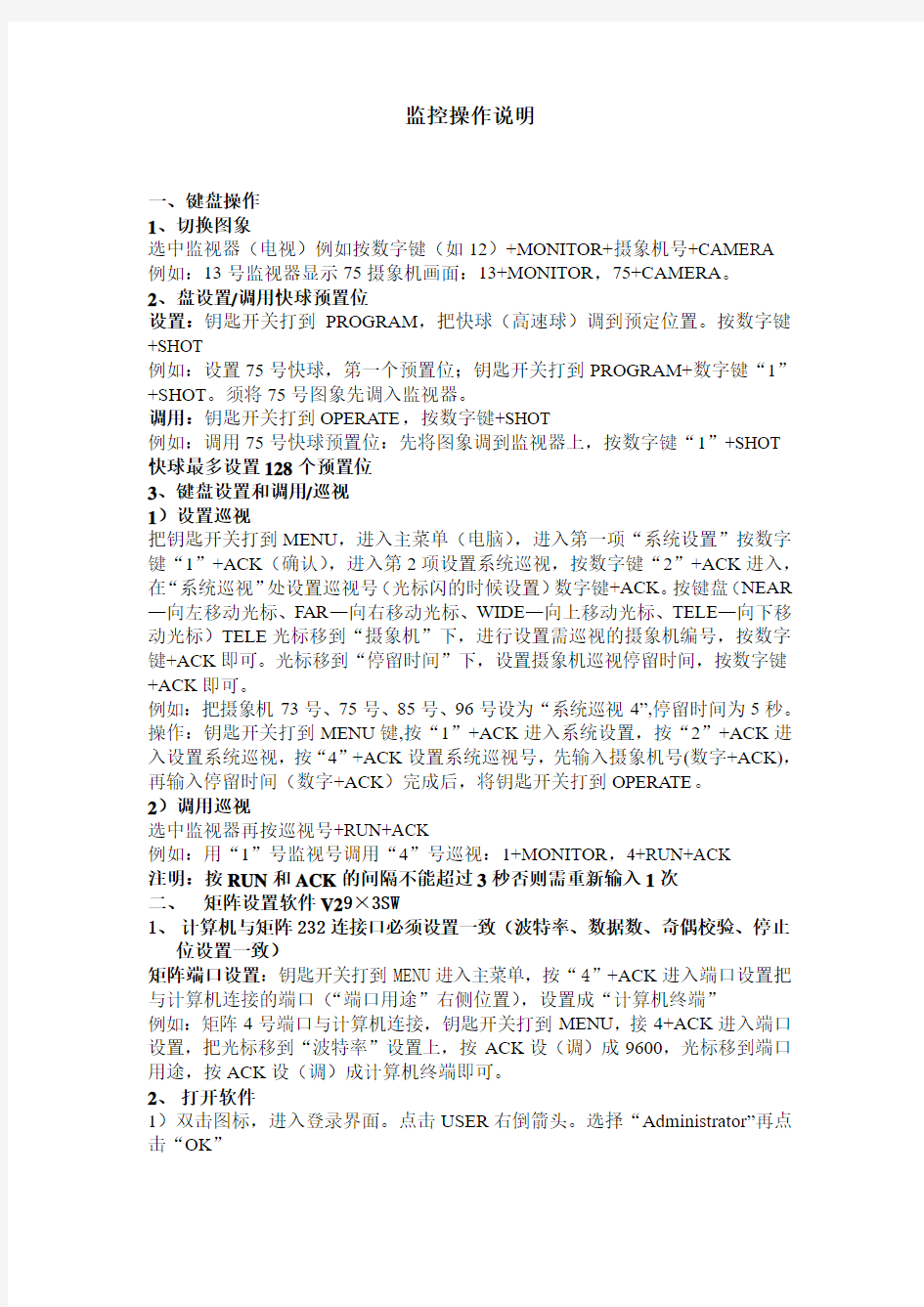
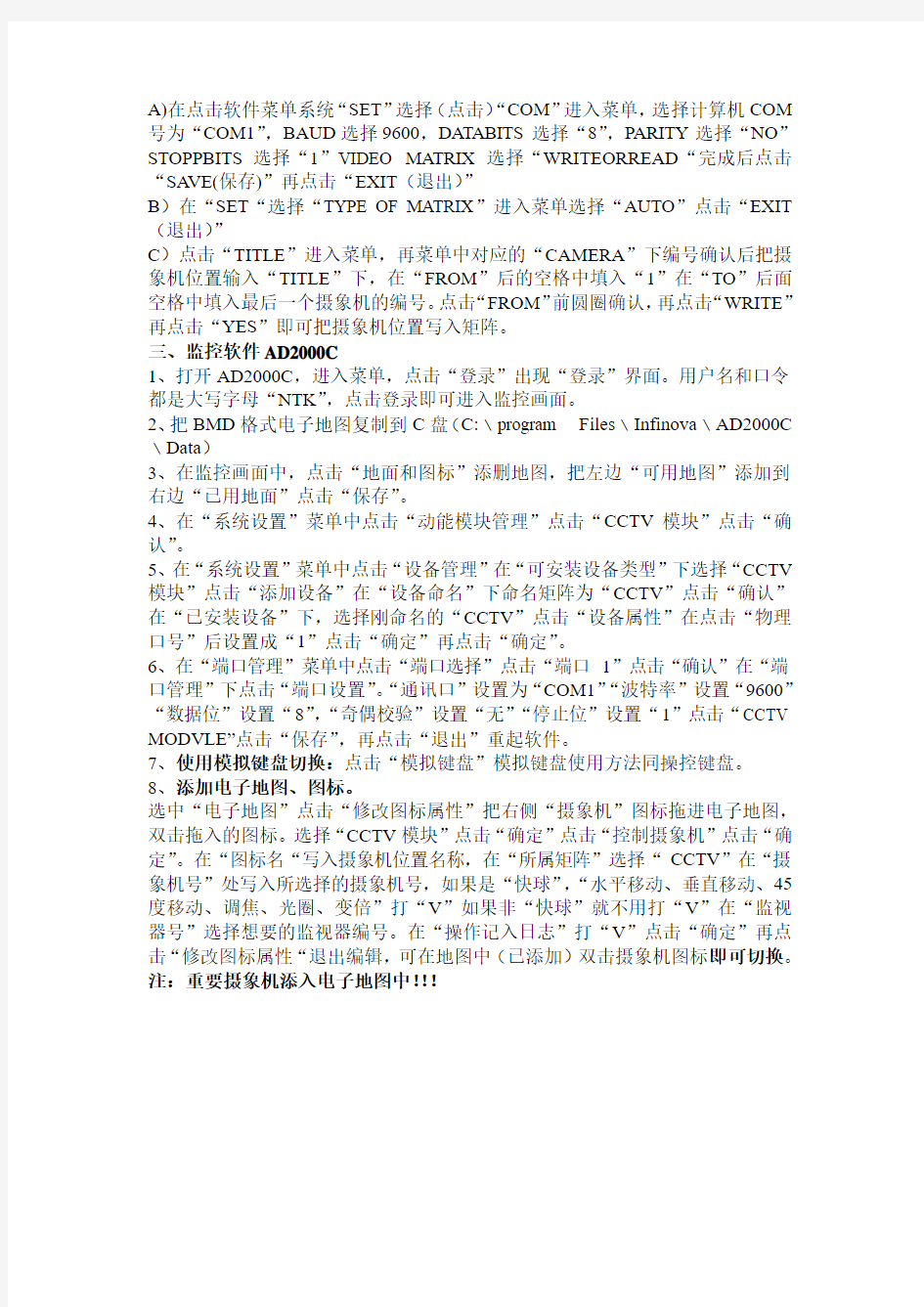
监控操作说明
一、键盘操作
1、切换图象
选中监视器(电视)例如按数字键(如12)+MONITOR+摄象机号+CAMERA 例如:13号监视器显示75摄象机画面:13+MONITOR,75+CAMERA。
2、盘设置/调用快球预置位
设置:钥匙开关打到PROGRAM,把快球(高速球)调到预定位置。按数字键+SHOT
例如:设置75号快球,第一个预置位;钥匙开关打到PROGRAM+数字键“1”+SHOT。须将75号图象先调入监视器。
调用:钥匙开关打到OPERATE,按数字键+SHOT
例如:调用75号快球预置位:先将图象调到监视器上,按数字键“1”+SHOT 快球最多设置128个预置位
3、键盘设置和调用/巡视
1)设置巡视
把钥匙开关打到MENU,进入主菜单(电脑),进入第一项“系统设置”按数字键“1”+ACK(确认),进入第2项设置系统巡视,按数字键“2”+ACK进入,在“系统巡视”处设置巡视号(光标闪的时候设置)数字键+ACK。按键盘(NEAR —向左移动光标、FAR—向右移动光标、WIDE—向上移动光标、TELE—向下移动光标)TELE光标移到“摄象机”下,进行设置需巡视的摄象机编号,按数字键+ACK即可。光标移到“停留时间”下,设置摄象机巡视停留时间,按数字键+ACK即可。
例如:把摄象机73号、75号、85号、96号设为“系统巡视4”,停留时间为5秒。操作:钥匙开关打到MENU键,按“1”+ACK进入系统设置,按“2”+ACK进入设置系统巡视,按“4”+ACK设置系统巡视号,先输入摄象机号(数字+ACK),再输入停留时间(数字+ACK)完成后,将钥匙开关打到OPERATE。
2)调用巡视
选中监视器再按巡视号+RUN+ACK
例如:用“1”号监视号调用“4”号巡视:1+MONITOR,4+RUN+ACK
注明:按RUN和ACK的间隔不能超过3秒否则需重新输入1次
二、矩阵设置软件V29×3SW
1、计算机与矩阵232连接口必须设置一致(波特率、数据数、奇偶校验、停止
位设置一致)
矩阵端口设置:钥匙开关打到MENU进入主菜单,按“4”+ACK进入端口设置把与计算机连接的端口(“端口用途”右侧位置),设置成“计算机终端”
例如:矩阵4号端口与计算机连接,钥匙开关打到MENU,接4+ACK进入端口设置,把光标移到“波特率”设置上,按ACK设(调)成9600,光标移到端口用途,按ACK设(调)成计算机终端即可。
2、打开软件
1)双击图标,进入登录界面。点击USER右倒箭头。选择“Administrator”再点击“OK”
A)在点击软件菜单系统“SET”选择(点击)“COM”进入菜单,选择计算机COM 号为“COM1”,BAUD选择9600,DATABITS选择“8”,PARITY选择“NO”STOPPBITS选择“1”VIDEO MATRIX选择“WRITEORREAD“完成后点击“SA VE(保存)”再点击“EXIT(退出)”
B)在“SET“选择“TYPE OF MATRIX”进入菜单选择“AUTO”点击“EXIT (退出)”
C)点击“TITLE”进入菜单,再菜单中对应的“CAMERA”下编号确认后把摄象机位置输入“TITLE”下,在“FROM”后的空格中填入“1”在“TO”后面空格中填入最后一个摄象机的编号。点击“FROM”前圆圈确认,再点击“WRITE”再点击“YES”即可把摄象机位置写入矩阵。
三、监控软件AD2000C
1、打开AD2000C,进入菜单,点击“登录”出现“登录”界面。用户名和口令都是大写字母“NTK”,点击登录即可进入监控画面。
2、把BMD格式电子地图复制到C盘(C:﹨program Files﹨Infinova﹨AD2000C ﹨Data)
3、在监控画面中,点击“地面和图标”添删地图,把左边“可用地图”添加到右边“已用地面”点击“保存”。
4、在“系统设置”菜单中点击“动能模块管理”点击“CCTV模块”点击“确认”。
5、在“系统设置”菜单中点击“设备管理”在“可安装设备类型”下选择“CCTV 模块”点击“添加设备”在“设备命名”下命名矩阵为“CCTV”点击“确认”在“已安装设备”下,选择刚命名的“CCTV”点击“设备属性”在点击“物理口号”后设置成“1”点击“确定”再点击“确定”。
6、在“端口管理”菜单中点击“端口选择”点击“端口1”点击“确认”在“端口管理”下点击“端口设置”。“通讯口”设置为“COM1”“波特率”设置“9600”“数据位”设置“8”,“奇偶校验”设置“无”“停止位”设置“1”点击“CCTV MODVLE”点击“保存”,再点击“退出”重起软件。
7、使用模拟键盘切换:点击“模拟键盘”模拟键盘使用方法同操控键盘。
8、添加电子地图、图标。
选中“电子地图”点击“修改图标属性”把右侧“摄象机”图标拖进电子地图,双击拖入的图标。选择“CCTV模块”点击“确定”点击“控制摄象机”点击“确定”。在“图标名“写入摄象机位置名称,在“所属矩阵”选择“CCTV”在“摄象机号”处写入所选择的摄象机号,如果是“快球”,“水平移动、垂直移动、45度移动、调焦、光圈、变倍”打“V”如果非“快球”就不用打“V”在“监视器号”选择想要的监视器编号。在“操作记入日志”打“V”点击“确定”再点击“修改图标属性“退出编辑,可在地图中(已添加)双击摄象机图标即可切换。注:重要摄象机添入电子地图中!!!
监控系统操作说明
监控系统操作说明 This manuscript was revised on November 28, 2020
监控系统使用操作说明 一、监控画面查看 监控系统启动后,默认为实时显示16路画面,可以根据监控人员的需求对实时显示画面进行设置。设置方法: 在图像任意位置点击鼠标右键,弹出如下菜单。 选择多画面菜单位置,将提供4、6、8、9、16、25、32画面选择。 二、监控录像 本系统启动后默认自动定时录像,录像时间为24小时不间断录像。如对系统做了修改后需重新开启录像。操作如下: 在图像任意位置点击鼠标右键,弹出主菜单。 选择:开启录像 点击定时录像后即开启实时录像功能。 三、录像回放 如需对某些事件进行查看、回放时,在图像任意位置点击鼠标右键,弹出主菜单。 点击“回放” 在弹出的窗口内输入管理员密码: 在弹出后的窗口右上选择框内选择需要进行录像回放、查看的摄像头。 在右下日历中选择需查看录像的日期。 在屏幕下方的控制条可进行时间条拖动,进行快速定位,也可以进行加快播放速度。 四、监控系统常见故障分析 1.单个图像无显示,监视器显示“无网络视频信号”,出现的原因通常是前端摄像头设备故障或线路故障;可使用网线测试仪对该摄像头的网线进行测试排除线路故障原因;如排除线路故障原因后图像未能恢复应考
虑更换摄像头。 2.多个画面突然无显示:通常出现多个画面突然无显示的情况往往是集中在一个区域内的摄像头监控画面集体故障。造成的原因通常是接入交换机故障或接入交换机至核心交换机之间线路故障造成的。依次进行排查即可。 3.录像丢失,录像正常保存时间为30天,进行循环存储。如超出保存时间后,录像将被覆盖。
监控系统操作说明
监控系统操作说明 一、监控键盘操作 1、登录 在确定键盘的电源接通且与矩阵数据线(网线)连接好的情况下,开启电源开关,键盘液晶屏幕显示用户登录界面,输入用户名和密码进行登录。(见说明书P20)用户名:1 密码:000000 2、切换操作 1)要在X号监视器上显示XX号摄像机图像按如下步骤操作: 输入要使用的监视器号码(监视器左下角显示,MON-XX)+MON键,此时键盘显示屏显示监视器X;再按所要查看的摄像机号码+CAM键,此时键盘显示屏显示摄像机XX;完成操作。 2)在同一监视器上顺序切换摄像机 先选中要使用的监视器(按监视器号码+CAM键),然后按键盘上的PREV/NEXT 键,摄像机将按向前/向后的顺序在显示器上显示。 3)在同一监视器上自动循环显示 在1号监视器上循环显示1~14号摄像机图像 启动:1+MACRO,结束:11+MACRO; 在2号监视器上循环显示15~28号摄像机图像 启动:2+MACRO,结束:12+MACRO; 在3号监视器上循环显示29~42号摄像机图像 启动:3+MACRO,结束:13+MACRO; 在4号监视器上循环显示43~57号摄像机图像
启动:4+MACRO,结束:14+MACRO; 3、前端摄像机控制 选择要操作的摄像机(摄像机编号+CAM键),根据需要摇动操作键盘上的控制杆,完成摄像机上下左右等动作,扭动操作杆完成变焦等动作。 可控摄像机点表如下: 4、解锁 操作键盘长时间不用会自动锁定,不能操作,键盘显示屏会提示先解锁再操作,如果重新使用,先按键盘上的LOCK键,即可解锁。 1)摄像机锁定:按LOCK键锁定选定监视器显示的摄像机,按SHIFT+LOCK 解除摄像机锁定。 2)监视器锁定:按数字+LOCK键锁定选定摄像机,按数字+SHIFT+LOCK解除监视器锁定。 二、录像机操作 1、登录 1)先将电脑与交换机连接,将电脑的IP地址及子网掩码修改到与硬盘录像机同一地址段,方可登录。 IP地址:192.0.0.5 子网掩码:255.255.255.0
(完整版)视频监控系统常见十六种故障的解决方法
视频监控系统常见十六种故障的解决方法 在一个监控系统完工以后需要进入调试阶段、试运行阶段以后才能交付使用,有可能出现各种故障现象,例如常见的:不能正常运行、系统达不到设计要求的技术指标、整体性能和质量不理想,特别是对于一个复杂的、大型的监控工程项目来说,是在所难免的,这是就需要我们去做相应的处理来解决故障,保证系统的正常运行。 1、电源不正确引发的设备故障。 电源不正确大致有如下几种可能:供电线路或供电电压不正确、功率不够(或某一路供电线路的线径不够,降压过大等)、供电系统的传输线路出现短路、断路、瞬间过压等。特别是因供电错误或瞬间过压导致设备损坏的情况时有发生。因此,在系统调试中,供电之前,一定要认真严格地进行核对与检查,绝不应掉以轻心。 2、由于某些设备的连结有很多条,若处理不好: 特别是与设备相接的线路处理不好,就会出现断路、短路、线间绝缘不良、误接线等导致设备的损坏、性能下降的问题。在这种情况下,应根据故障现象冷静地进行分析,判断在若干条线路上是由于哪些线路的连接有问题才产生那种故障现象。因此,要特别注意这种情况的设备与各种线路的连接应符合长时间运转的要求。 3、设备或部件本身的质量问题。 各种设备和部件都有可能发生质量问题,纯属产品本身的质量问题,多发生在解码器、电动云台、传输部件等设备上。值得指出的是,某些设备从整体上讲质量上可能没有出现不能使用的问题,但从某些技术指标上却达不到产品说明书上给出的指标。因此必须对所选的产品进行必要的抽样检测。如确属产品质量问题,最好的办法是更换该产品,而不应自行拆卸修理。 4、设备(或部件)与设备(或部件)之间的连接不正确产生的问题大致会发生在以下几个方面: ⑴阻抗不匹配。 ⑵通信接口或通信方式不对应。这种情况多半发生在控制主机与解码器或控制键盘等有通信控制关系的设备之间,也就是说,选用的控制主机与解码器或控制键盘等不是一个厂家的产品所造成的。所以,对于主机、解码器、控制键盘等应选用同一厂家的产品。 ⑶驱动能力不够或超出规定的设备连接数量。比如,某些画面分割器带有报警输入接口在其产品说明书上给出了与报警探头、长延时录像机等连接的系统主
ZDRH-2000智能集中润滑系统说明书
目录 一、系统简介------------------------------------2 二、系统工作原理------------------------------3 三、系统主要部件的基本配置与技术 参数-----------------------------------------11 四、润滑系统工作制度-----------------------13 五、润滑系统操作规程-----------------------14 六、系统维护与注意事项--------------------22
一、系统简介 ZDRH-2000型智能集中润滑系统是我公司研制开发的新一代高新润滑技术产品(专利号:012402260.5),系国内首创。该润滑系统可根椐设备现场温度、环境等不同条件或设备各部位润滑要求的不同,而采用不同油脂,适应单台设备或多台设备的各种润滑要求。 润滑系统突出优点是在设备配置、工作原理、结构布置上都做了最大的改进,改变了以往以单线或双线为主的传统润滑方式,采用微电脑技术与可编程控制器相结合的方式,使设备润滑进入一个新的里程。系统中主控设备、高压电动油泵、电磁给油器、流量传感器、压力传感器等每一个部件都是经过精心研制并专为智能润滑系统所设计的。 设备采用SIEMENS S7-200系列可编程控制器作为主要控制系统,为润滑智能控制需求提供了最恰当的解决办法,可网络挂接与上位机计算机系统进行连接以实时监控,使得润滑状态一目了然;现场供油分配直接受可编程控制器的控制,供油量大小,供油循环时间的长短都由主控系统来完成;流量传感器实时检测每个润滑点的运行状态,如有故障及时报警,且能准确判断出故障点所在,便于操作工的维护与维修。操作员可根据设备各点润滑要求的不同,通过文本显示器远程调整供油参数,以适应烧结机的润滑要求。整个润滑系统的供油部分,通过公司最新研制的
动环监控软件操作手册
深圳市通讯威科技有限公司 EP-MEVP SYSTEM 动力环境集中监控系统 安装使用说明书 版本
目录
第一章软件的安装、卸载、升级 软件安装对计算机的配置要求 CPU 主频或以上 内存最低要求256MB [推荐 512MB] 硬盘系统驱动器上需要 100MB以上的可用空间 显示 Super VGA (1024x768) 或更高分辨率的显示器(颜色设置为 256 色或更高) 鼠标 Microsoft 鼠标或兼容的指点设备 操作系统: Windows 2000 Windows XP Windows 7 (管理员权限) Microsoft Windows Server 2003 Microsoft Windows Server 2008 软件的安装 首先将光盘放入光驱,执行光盘目录【安装软件】里面的,系统会弹出安装界面 (如下图) 注意: Framework 软件包和中文语言包,是必需安装的。如果不安装 .NET软件包,程序将无法正常运行。如果您的系统已经安装过语言包,系统会自动跳到下一安装环节,进行软件的安装。 单击【接受】系统将自动安装组件以及动环监控系统软件。如下图: 组件和中文语言包安装完成后会弹出如下界面安装动环监控系统软件。【如下图】 单击【下一步】选择你所要软件安装的目录【下一步】一般软件默认安装路径为C:\Program Files\综合机房动力环境监控系统\ 点击【磁盘开销】可以了解软件所安装目录的磁盘空间大小,如果选择的空间不够安装软件请选择其它目录安装,选择目录后点击【确定】。 点击【任何人】或者【只有我】,如果使用本电脑的任何人都可以使用此软件的话请选择【任何人】单击【下一步】 安装中选择安装动环监控模块,如下图 单击安装完成后,点击【关闭】即可。 桌面将自动增加快捷方式。 软件的卸载 首先,打开 [我的电脑] \ [控制面板] 双击 [添加和删除程序] 在[目前安装的程序]栏中找到动环监控系统软件,选中然后按[更改/删除]按钮。 单击【删除】可直接卸载动环监控系统软件。 备注: 以下几个是软件运行必须具备的控件,请勿删除,如果不小心删除了,请重新安装软件. 软件的升级 如果您从我公司获取了更新版本的软件想升级的话,对于使用Access数据库的用户,请安装以下步骤进行操作。
视频监控系统用户操作手册范文
视频操作系统 用 户 操 作 手 册 昆明德泰力科技有限公司
视频监控系统用户操作 一、开机与关机 1.1开机 插上电源线,按下后面板的电源开关,电源指示灯亮,录像机开机,开机后视频输出默认为多画面输出模式,若开机启动时间再录像设定时间内,系统将自动启动定时录像功能,相应通道录像指示灯亮。 1.2进入系统菜单 正常开机后,按Enter确认键(或单击鼠标左键)弹出登录对话框,用户在输入框中输入用户名和密码。 出厂时有4个用户admin,,及隐藏的default,前三个出厂密码与用户名相同。admin,出厂时默认属于高权限用户,而出厂默认属于低权限用户,仅有监视、回放、备份等权限。(为安全起见请及时更改默认密码) 1.3关机 A进入【主菜单】>【关闭系统】中选择【关闭机器】(关机时建议使用此方法,以避免意外断电时对设备造成的损害。) B 关机时,按下后面板的电源开关即可关闭电源。 1.4断电回复 当录像机处于录像、定时录像、报警录像工作状态下,若系统电源被切断或被强行关机,重新来电后,录像机将自动保存断电前的录像,并且自动恢复到断电前的工作状态继续工作。 二、录像操作
昆明德泰力科技有限公司 2.1预览 设备正常登陆后,直接进入预览画面。 在每个预览画面上有叠加的日期、时间、通道名称,屏幕下方有一行表示每个通道的录像及报警状态图标。 2.2手动录像 2.2.1进入手动录像操作界面 单击鼠标右键或在【主菜单】>【高级选项】>【录像控制】中可进入手动录像操作界面。在预览模式下按前面板【录像/●】键可进入手动录像操作界面。 2.2.2开启/关闭某个或某些通道 要开启/关闭某个通道的录像,首先查看该通道录像状态。(“○”表示关闭,“●”表示开启)使用左右方向键移动活动框到该通道,使用上下方向键或相应数字键切换开启/关闭状态。● 2.2.3启动/关闭全通道录像 将录像模式中自动/手动“全”切换到“●”状态,即可开启全通道录像,将录像模式中关闭“全”切换到“●”状态,即可关闭全通道录像。 2.3录像查询 单击右键,选择录像查询,进入界面查看录像。 2.4录像设置 进入菜单,可进行定时时间内的连续录像,即对录像在定时的时间段内录像:【主菜单】>【系统设置】>【录像设置】 1
三浪集中润滑KFU操作维护手册
第1章 KFU2-40自动集中润滑系统系统组成 控制器 压力传感器 润滑点 主油管 堵头集中润滑泵分配器 分油管 1-1
部件介绍 一、油泵 KFU2-40油泵由一个12VDC或24VDC直流电机带动齿轮泵旋转,通过一个限压溢流阀和卸压的卸荷阀组成一个泵源系统,其工作或休息由DKQ型程序控制器控制,整个外形为半封闭状,以防外力打击透明油箱。 外形尺寸 1-2
1-3 液压原理图 KFU2-40 技术参数: KFU2-40KFU2-40B 最多连接润滑点数 60工 作压 力 油 箱容 积 使 用电 压 控制器3.8MPa 3L 12或24VDC DKQ型或SL-ECU SL-ECU 参数 型号
工作原理:当油泵收到控制器发来的起动指令后,电机带动齿轮泵沿压油方向旋转,产生真空吸入油脂,油脂被齿轮泵压送至压力出口,迅速打开卸荷阀中的出油通道,开始对外供油,当外接分配器储油结束后,整个系统成封闭,压力上升到溢流阀控制压力,压力传感器向控制器发出系统正常讯息,系统余油经溢流阀泄回油箱,这样主油路保持溢流阀控制压力值不变。如果油泵接收到控制器发来的停止指令,油泵电机停转(间歇工况),泵出口至卸荷阀入口段压力逐步下降,在卸荷阀弹簧作用下打开卸荷口,系统主油管的油压迅速下降,定量分配器开始进入向润滑点供油工况。由于管路的滞阻作用,系统只能卸压至0.05-0.1MPa。 t1:系统上压时间,取决于泵大小,分配器数量多少。 t2:系统压力保持时间,为了保证分配器可靠储油。 t3:泵工作时间 t7:一个润滑周期时间 t4:系统卸荷时间 P1:最大残压0.1MPa t5:分配器供油时间 P2:分配器动作压力区间 t6:间歇时间 P:额定压力 注 意: 油泵的电压必须与汽车的电源电压相匹配。 1-4
天视达网络摄像机视频监控系统操作指南
天视达网络摄像机视频监控系统操作指南我厂公寓视频监控系统采用三台深圳天视达网络摄像机技术有限公司生产的网络摄像头,其中采用了TSD806-4S42-22R型红外网络变速球摄像机两台,分别装于公寓楼靠公路侧的左、右侧,支持红外夜视(红外距离可达120米)、最大可支持10个用户同时浏览、内置云台(水平360°、垂直90°旋转;转速15°/S。64个预置位)、支持轨迹巡航、断电记忆功能等功能,用于监视车库、花圃、机电仓库、球场、公路、岗亭等区域;另一台采用TSD803-3S48R 型室内红外网络标准型半球机,装于公寓楼大门口,支持红外夜视(红外距离可达25米),用于监视公寓楼大门口人员进出情况。系统配备了一台惠普ProLiant ML110 G6型服务器,安装于公寓楼四楼通讯机房内,具备2TB储存容量,用于对上述三个监视点进行全天候录像及视频回放支持。 一、功能简介: 1、实时视频显示。可实时显示监视网络内所有的实时视频图像,可以实现单画面、4画面、 多画面分割显示。 2、云台控制。在权限许可范围内,通过对前端云台和镜头的控制,改变摄像机的方位,俯 仰角度和焦距等。 3、实时视频图像抓拍:实时图像抓拍是用来实时拍摄图像的辅助功能,它将动态的图像中 的单帧图像以BMP 的图像格式保存下来,可以对正在监视或正在回放的图像抓拍。4、如需在电厂内网内进行网络视频监视系统IE 客户端安装,需要下载ActiveX 控件,下 载前需要对IE浏览器做适当设置以确保成功下载控件。(注意:请尽量使用Windows 操作系统自带的IE 浏览器,并确保版本在6.0 以上。此控件不能保证能在第三方浏览器如Maxthon、FireFox 等内正常使用)。 二、IE设置: 1、打开IE浏览器,依次点击“工具”-“Internet选项”-“安全”,如下图。
监控系统使用说明书
监控系统使用说明书 系统稳定运行的先决条件 保证系统各组成部分----前段摄像机,后端硬盘录像机、监视器有稳定的UPS电源支持,系统后端设备处于通风干燥的无振动环境中。 系统的基本操作指南 开机 插上电源后,设备前面板的【POWER】指示灯如果是“灭”的,请打开设备后面板的电源开关,如果【POWER】指示灯呈“红色”,轻按【POWER】按钮,设备开始启动。预览 设备启动后自动进入预览画面。 使用预览快捷键【预览】可以对预览画面方式(多画面分割)进行快速切换。 使用预览快捷键【预览】可以从菜单操作模式快速切换到预览画面。 操作密码 是否启用操作密码在“本地显示”菜单项内确定(默认:启用,通过前面板【编辑】键切换)。
操作密码允许使用数字键、大写英文字母、小写英文字母,且区分大小写英文字母,口令长度为8位。 操作密码与用户名具有对应关系,设备默认的用户名为“admin”(管理员),默认的操作密码为“12345”。您可以修改该密码,进入“用户管理”菜单项。 当启用口令后,使用【主菜单】快捷键从预览画面切换到菜单操作界面时,会出现输入用户名与密码的提示对话框。 当用户名或密码输入错误,硬盘录像机会产生告警提示音,连续3次输入错误,系统告警并返回预览界面。 【操作提示】 输入用户名或密码时,注意输入法切换键【输入法】、【编辑】除了具有切换“ ”、“×”状态以外,在字符编辑状态下,还能删除光标前的字符。
云台控制 通过前面板【云台控制】键可直接进入云台控制界面。 输入要控制的通道号,出现需要控制的云台、镜头等所在画面,通过“前面板”按键,您可以进行如下控制操作: ●控制云台:通过【方向键】可以对云台进行方向控制。 ●控制镜头:通过【编辑】键、【云台控制】键可以对光圈进行控制;通过【输入法】、【多 画面】键可以对焦距进行控制;通过【系统信息】与【对讲】键可以对镜头进行变焦控制。 【退出】键可以结束调节。 手动录像 通过前面板【录像】键直接进入手动录像操作界面。
海康综合监控与运维管理平台V 用户操作手册
min 海康威视iVMS-9300综合监控与运维管理平台 用户操作手册 杭州海康威视系统技术有限公司 2016.3
目录 目录 (1) 第1章前言 (5) 1.1编写目的 (5) 1.2术语和缩写 (5) 第2章平台概述 (6) 2.1环境要求 (6) 2.1.1运行硬件环境 (6) 2.1.2运行软件环境 (6) 2.2用户登录 (7) 第3章运维概况 (7) 3.1视频概况 (11) 3.1.1视频概况 (11) 3.1.2一键运维 (13) 3.2卡口概况 (14) 3.2.1过车统计 (15) 3.2.2资源信息 (15) 3.2.3服务器信息 (15) 3.2.4最新异常信息 (16) 第4章巡检中心 (16) 4.1运行监测 (17) 4.1.1监控点视频 (17) 4.1.1.1 监控点明细查看 (17) 4.1.1.2 视频预览 (18) 4.1.1.3 工单上报 (19) 4.1.1.4 视频质量诊断图片查看 (20) 4.1.1.5 图像重巡 (21) 4.1.1.6 查询导出 (21) 4.1.2录像 (22) 4.1.2.1 录像详情查看 (23) 4.1.2.2 巡检一次 (24) 4.1.2.3 工单上报 (24) 4.1.2.4 查询导出 (25) 4.1.3卡口 (26) 4.1.3.1 卡口信息 (26) 4.1.3.2 异常信息 (28) 4.1.4编码资源 (29) 4.1.4.1 设备详情查看 (30) 4.1.4.2 工单上报 (31) 4.1.4.3 查询导出 (31) 4.1.5解码资源 (32) 4.1.5.1 解码资源详情查看 (33) 4.1.5.2 工单上报 (33)
视频监控系统说明书
2012-5-20
登录与退出 双击桌面上的“客户端”图标或在“开始”菜单打开所有程序 Honeywell 霍尼韦尔安防集成平台 客户端 客户端。打开客户端,显示如下登录画面: 客户端登录界面 输入正确的用户名和密码、选择站点名。 点击【确定】进入主界面: 要退出客户端,选择菜单用户 退出或点击客户端主窗口右上角“”按钮
实时视频管理 在主界面的功能标签导航栏上点击“实时视频”标签页。 在“实时视频”标签页工作区中,可查看实时图像以及对设备进行设置。“实时视 频 实时视频主界面 设备导航右键菜单 播放视频 右键单击某个设备组或其子项中的视频通道,选择“播放视频”,则在视频窗口只 放该设备组下的视频对象,选中根目录时不播放其子设备组中的视频对象。右键单击
个视频对象选择“播放视频”,则在当前指定视频窗口播放该视频图像。 拖拽视频 鼠标左键点击右侧设备导航中的某个视频对象,直接拖拉到左侧某一个视频播放窗,则该路视频将在该窗口播放。 查找视频 设备导航支持视频项的模糊查找功能。在设备导航顶部的文本框里面输入需要查找频对象的信息,点击右边的“”开始查找。 支持循环查找,输入查找串后,多次点击“”,等同于查找下一个。如果存在符条件的视频对象,则该路视频被标记为绿色,否则弹出窗口提示没有查找结果。 图5-21 视频查找 实时监控 实时监控主界面如下所示
视频操作 窗口间视频的拖拉交换:左键点击某一个视频窗口,并按住鼠标,将其拖动到另一个窗口,则这两个窗口间的视频将交换位置; 从设备导航到播放窗口的视频拖拽:在设备导航上左键点击某一个视频对象,并按住鼠标,将其拖动到另一个窗口,则该视频对象将在该窗口播放; 单窗口的全屏播放:左键双击任一个窗口,将只显示该窗口,同时隐藏其它的窗口;再次双击将复位。 多窗口的全屏播放:右键单击任一个窗口,选择“全屏”,则所有窗口视频将全屏播放;全屏以后,点击任一个窗口,选择“退出全屏”,将恢复正常的现实模式。 右键单击视频窗口区,出现如下视频操作菜单:
监控系统操作手册
视频监控系统使用详解1 系统登陆 操作员”图标弹出系统登录框。DSS点击桌面 “ 图2-1 输入服务器IP、端口(端口默认9000)、用户名和密码进行登录。注意: 登陆后请用户及时更改操作员密码,方法是点击图标,选择修改密码
页面及使用说明2.2 2-3 视频监视界面介绍图图 视频显示和控制,控制包括关闭监视窗、保存为监视任务1视频窗本地录像、开启音频、本地录像、对讲、视频上墙等等 包括设备树、云台控制、画面分割、电子地图、显示颜色2 工具节、视频上墙管理 包括监控计划、报警、回放、附加功能、配置等按键,以使用率、网卡使用率、消息、退出系统按钮等信息提3功能 区、全退出全屏等操作工具按标题操作员界面锁定、最小化、最大化、退出4 说明: 客户端界面有两种形式:正常模式(图2-3所示,视频窗口、工具栏和功能栏同时显示);
全屏模式(只显示视频窗口,工具栏和功能栏浮动隐藏,鼠标移动到相应位置就会显示)。点 击可进行界面模式切换。 视频窗口介绍2.2.1 视频窗口右键菜单介绍表表2-1 说明控制项窗口窗口提示信息,显示窗口编号关闭当前视频窗口关闭当前窗口 关闭摄像头此摄像头在其他窗口打开的视频同时被关掉关闭当前窗口中的摄像头,关闭所有视频窗口关闭所有窗口 打开鼠标模拟功能鼠标模拟将当前视频窗口与窗口中打开的摄像头保存为一个任务保存为任务进行实时模式和流畅模式的切换模式 打开或关闭摄像头的音频功能音频 将当前视频窗口中的音视频保存在客户端本地文件中本地录像 将当前视频窗口中的图像以图片形式保存在客户端本地文件中(每调用抓图一次保存一张) 打开或关闭当前监视设备的语音对讲功能〔设备支持通道对讲,0181语音对讲设备支持设备对讲) 将当前计划或任务发送到已配置的电视墙上,实现视频上墙视频上墙 2.2.2 工具栏介绍 点击设备树图标,进入设备列表界面,提供按照组织结构、报警输出、收藏夹三种方式进行显示的设备列表图2-4 设备列表界面示意图 按组织结构显示前端设备和解码器电视墙名称,设备节点显示设备名称组织结构(该版本不显示解码器) 按组织结构显示报警输出信息,设备的子节点只显示报警输出通道报警输出 把想要收藏的通道统一放在该项中,方便査看管理收藏夹
飞剪操作说明书V1
飞剪操作说明书 1飞剪操作主要步骤 1.1装置上电 ●传动控制电源进线开关 ●传动柜风机电源开关 ●传动主回路进线开关 ●传动控制单元电源开关 ●励磁电源开关 ●电机通风机电源开关 ●PLC系统电源开关 1.2检查润滑信号 ●集中操作台:润滑OK指示灯常亮 ●或就地操作台:润滑OK指示灯常亮 1.3飞剪投入 ●集中操作:飞剪投入/原位按钮 1.4进入自动状态 ●集中操作:按自动按钮,指示灯亮 2功能选择及参数设定 2.1选择控制功能 切头、切尾、分段、优化 2.2设定控制参数 速度超前率,切头、切尾长度2.3设定飞剪机械结构(注) 选择相应机械结构 注:当飞剪为固定结构时,无须进行此项操作。
2.4选择出口机架(注) 选择相应出口机架 注:当飞剪为固定出口机架时,无须进行此项操作。 倍尺剪出口机架为:18,16,14。 2.5选择测长方式 选择测量优先(或辊径优先) 冷剪采用辊径优先 3飞剪诊断辅助操作 3.1模拟剪切 起动/停止模拟模拟剪切条件:飞剪投入,自动选择,出口机架运转。 注意:必须出口机架起动后,再起动模拟,否则模拟不正常。 3.2报警处理 ●报警响应 ●音响解除:按一下故障响应钮 ●故障复位:速按两下故障响应钮 3.3检查冷、热金属检测器信号 ●冷、热检测试:按动冷热金属检测器测试按钮,观察对应指示灯亮 ●观察各 冷、热检信号计数的一致性。 3.4检查测长记录 ●观察所记录的最后10次测量 辊周长测量值的一致性。 4飞剪原位标定操作 操作地点:飞剪就地操作箱 操作步骤:
(1)操作箱上的“就地_关断_集中”选择开关选到“就地”,操作允许指示灯点亮。按一下飞剪投入按钮。 (2)按下“故障响应”,同时按一下飞剪“投入”后,松开按钮,飞剪“投入”指示定开始闪烁,表明系统进入原位标定状态。(3)剪刃开始缓慢运动,寻找原位开关,此时不要进行任何操作。(4)等待剪刃找到原位开关并已停止不动后,操作飞剪“正反点动” 选择开关,将剪刃点动到剪刃闭合点,停止点动操作,按一下飞剪“关断”按钮,此时原位标定过程结束。
监控系统操作手册
视频监控系统使用详解1 系统登陆 点击桌面“DSS操作员”图标弹出系统登录框。 图2-1 输入服务器IP、端口(端口默认9000)、用户名和密码进行登录。 注意: 登陆后请用户及时更改操作员密码,方法是点击图标,选择修改密码
2.2页面及使用说明 图2-3 视频监视界面介绍图 说明: 客户端界面有两种形式: 正常模式(图2-3所示,视频窗口、工具栏和功能栏同时显示); 全屏模式(只显示视频窗口,工具栏和功能栏浮动隐藏,鼠标移动到相应位置就会显示)。 点击 可进行界面模式切换。 2.2.1 视频窗口介绍 1 视频窗口 视频显示和控制,控制包括关闭监视窗、保存为监视任务、本地录像、开启音频、本地录像、对讲、视频上墙等等; 2 工具栏 包括设备树、云台控制、画面分割、电子地图、显示颜色调 节、视频上墙管理;; 3 功能栏 包括监控计划、报警、回放、附加功能、配置等按键,以及 0?^使用率、网卡使用率、消息、退出系统按钮等信息提示 区、全屏7退出全屏等操作工具按键 4 标题栏 操作员界面锁定、最小化、最大化、退出。
表2-1 视频窗口右键菜单介绍表 控制项说明 窗口窗口提示信息,显示窗口编号 关闭当前窗口关闭当前视频窗口 关闭摄像头关闭当前窗口中的摄像头,此摄像头在其他窗口打开的视频同时被关掉关闭所有窗口关闭所有视频窗口 鼠标模拟打开鼠标模拟功能 保存为任务将当前视频窗口与窗口中打开的摄像头保存为一个任务模式进行实时模式和流畅模式的切换 音频打开或关闭摄像头的音频功能 本地录像将当前视频窗口中的音视频保存在客户端本地文件中 抓图将当前视频窗口中的图像以图片形式保存在客户端本地文件中(每调用 一次保存一张) 语音对讲打开或关闭当前监视设备的语音对讲功能〔81设备支持通道对讲,01 设备支持设备对讲) 视频上墙将当前计划或任务发送到已配置的电视墙上,实现视频上墙 2.2.2 工具栏介绍 点击设备树图标,进入设备列表界面,提供按照组织结构、报警输出、收藏夹三种方式进行显示的设备列表 图2-4 设备列表界面示意图 组织结构按组织结构显示前端设备和解码器电视墙名称,设备节点显示设备名称 (该版本不显示解码器) 报警输出按组织结构显示报警输出信息,设备的子节点只显示报警输出通道收藏夹把想要收藏的通道统一放在该项中,方便査看管理 电视墙功能 ①设备树组织结构处,选择某一个电视墙,右键选项如上图所示打开电视墙或者清屏,选择清屏即关闭当前的电视墙显示; ②选择“打开电视墙”,界面和操作见下面介绍;
大华综合监控管理平台软件说明书
软件功能介绍 4.1平台结构设计 大华综合监控管理平台软件从上至下共分四个层次,分别是业务展现层、业务接入层、操作和管理业务层、设备接入/数据持久层,最底层是前端设备与存储设备及数据库。具体结构参考下图: 图表 1 平台软件功能结构图 4.1.1业务展现层 业务展现层是提供给用户直接使用的,是系统功能的对外展现。业务层不仅仅要求软件能够满足客户的应用需要,而且还要美观易用,让用户体验到快捷和方便。结合客户的个性
化需求,还可以快速定制出个性化的业务展现程序。此外,客户端程序在安装部署、维护升级方面的便捷性,也是系统设计时需要考虑的课题。 根据功能和最终用户的不同,可以把系统的业务展现层分为管理员客户端和操作员客户端,管理员客户端采用B/S模式,主要提供系统管理与配置功能,面向系统管理员使用。操作员客户端采用B/S和C/S两种模式,用户可以结合自身情况灵活选择。B/S模式无需安装客户端,体现了异地浏览的方便性,任何时间、任何地点、任何系统中,只要网络连通,就可以直接使用浏览器连接服务器,任何电脑都可以作为客户端使用。C/S模式信息采集灵活、负载均衡、服务稳定等的优势,保证了客户端有更多的事务处理能力,分流服务器的工作负担,使整个系统运行更加稳定。 4.1.2业务接入层 业务接入层是系统业务层和业务展现层之间的中间层,实现业务接入和业务控制功能,为业务展现层提供连接管理,WEB请求处理,认证权鉴、业务流转等接入服务,为系统提供管理命令处理、命令调动与处理等系统处理服务、及对外提供平台互联等服务。 独立的业务接入层设计,可以保证系统内部的低耦合,提高系统的灵活性和稳定性。 4.1.3系统业务层 系统业务层是大华综合数字监控系统的核心层,提供系统业务的逻辑实现,各个业务系统通过组件的方式,相互独立,功能齐备。根据功能的不同类别,可以分为操作业务层和管理业务层两大部分:操作业务层包括语音对讲模块、实时监视模块、录像回放模块、报警处理模块、解码上墙模块、电子地图模块、云台控制模块等;管理业务层包括用户权限、组织结构、设备管理、录像任务、系统配置、日志管理、网管功能、资产管理等。 系统业务层与系统展现层相分离,将应用逻辑单独进行处理,大大降低了客户端负担,从而使得用户界面与应用逻辑位于不同的平台上,两者之间的通信由业务接入层完成。通过这样的结构设计,使得应用逻辑被所有用户共享,客户端和应用服务层、应用服务层和数据库服务层之间的通讯、异构平台之间的数据交换等都可以通过中间件或者相关程序来实现。当数据库或者应用服务层的业务逻辑改变时,客户端并不需要改变,反之亦然,大大提高了系统模块的复用性,缩短开发周期,降低维护费用。
使用维护操作说明书..
LNG-35T/D型甲烷精馏液化设备使用维护操作说明书 编制: 余瑞庆 审核: 缪雅军 四川省简阳华鑫通用机械有限公司 二OO八年十二月二十九日
目录 第一章装置设计基础条件及主要性能指标第二章甲烷液化冷箱的工艺流程说明 第三章配套机组的主要参数以及特点 笫四章甲烷液化设备启动操作准备 第五章甲烷液化设备启动作操规程 第六章甲烷液化设备积液过程正常调节第匕章甲烷液化设备停车 第八章甲烷液化设备常见故障
LNG-35T/D型甲烷精馏液化设备 使用维护操作说明书 前言 成套LNG-35T/D型甲烷精馏液化设备,应该包括合成氨尾气顸处理设备,因为原料气中含有一定数量氨,氢, 氮, 氩,二氧化碳,乙炔,硫化氢,以及重烃。预处理设备的任务是脱除: 氨, 水份, 二氧化碳,乙炔, 硫化氢。甲烷精馏液化冷箱再将重烃分离,甲烷在精馏塔内精馏液化为液体产品。本使用维护操作说明书,只限于甲烷精馏液化操作过程的说明。 第一章装置设计基础条件及主要性能指标 1.1 现场气象条件 (1) 气温 设计点40℃ (2) 相对湿度 设计点85% (3) 大气压 设计点98KPa (4) 地震裂度8度 1. 2 原料气中杂质含量: 水份:露点:≤一60℃ CO2≤ 2PPm Cn Hm (C2 H2除外) ≤ 5PPm ≤ 0 .5PPm C2 H 2 机械杂质:≤ 5mg/m3 1. 3 冷却水 给水:温度30℃ 压力0.4Mpa.G 回水:温度≤40℃
压力0.35MPa.G 总硬度<12德国度 悬浮物<20mg/L 1. 4 仪表气(装置启动时由用户提供) 流量100Nm3/h 压力≥0.5MPa 露点-40℃ 质量无油、无尘 1. 5 电源条件 高压: 6KV±5% 50±1HZ;三相交流三线制,中心点不接地 低压: 380V±5% 50±1HZ;三相交流四线制,中心点直接接地220 V±5% 50±1HZ 三相交流四线制,中心点直接接地 第二章甲烷液化冷箱的工艺流程说明 本精馏液化设备是一套带三台透平增压膨胀机,采用填料塔精馏液化流程。其工气流程如下: 2.1 合格原料气的基本组分组成: ( 组分百分比) 流量: 4207 Nm3/h 压力: 4.0 MPA,G 甲烷: ( CH4 ) 56 % 氮气: ( N2 ) 19 %, 氩气: ( Ar ) 21 % 氢气: ( H2 ) 4 % 2.2 循环氮气压缩流路组成以及工艺流程说明: 循环氮气压缩流路组成由循环氮气压缩机组, 主换热器.热端增压透平膨胀机组和冷端增压透平膨胀机组, 笫一次开车氮气由用户准备, 机组运行正常后,氮气由机组自行补充,循环氮气由循环氮气压缩机组从缓冲灌内吸入,压缩到1.0MPA.G经冷却排出后分二路: 一路直接送入液化冷箱,进入主换热器冷却到-50℃,然后抽出气量为(6000Nm3/h)进入热端增压透平膨胀
动环监控软件操作手册
动环监控软件操作 手册
深圳市通讯威科技有限公司 EP-MEVP SYSTEM 动力环境集中监控系统 安装使用说明书 版本 2.0
目录 第一章软件的安装卸载升级 ................................. 错误!未定义书签。 1.1软件安装对计算机的配置要求........................ 错误!未定义书签。 1.2软件的安装 ....................................................... 错误!未定义书签。 1.3软件的卸载 ....................................................... 错误!未定义书签。 1.4软件的升级 ....................................................... 错误!未定义书签。第二章软件的基本操作 .......................................... 错误!未定义书签。 2.1登录和进入软件操作界面................................ 错误!未定义书签。 2.2添加/设置/修改/删除硬件设备以及参数设置错误!未定义书签。 2.2.1添加/设置控制器、采集器参数................. 错误!未定义书签。 2.2.2修改/删除硬件设备 .................................... 错误!未定义书签。 2.3监控设置及记录查询 ....................................... 错误!未定义书签。 2.3.1报警方式定义 ............................................. 错误!未定义书签。 2.3.2语音电话报警 ............................................. 错误!未定义书签。 2.3.3短信报警 ..................................................... 错误!未定义书签。 2.3.4监控实时记录 ............................................. 错误!未定义书签。 2.3.5监控报警记录 ............................................. 错误!未定义书签。 2.3.6温湿度数据记录.......................................... 错误!未定义书签。 2.3.7 UPS监控数据记录 ...................................... 错误!未定义书签。 2.3.8 电话短信报警数据记录 .............................. 错误!未定义书签。 2.3.9 空调监控数据记录...................................... 错误!未定义书签。
1 视频监控系统操作说明书
视频监控系统 操 作 培 训 手 册
第一章、控制键盘简易操作说明 一、功能说明 DS-1003K控制键盘除了具备控制硬盘录像机外,还可以对球机进行控 制。由于使用键盘控制硬盘录像机步骤过于复杂在此不作详细对硬盘录像机操作说明,此章节只作简单对硬盘录像机的操作进行说明。详细的硬盘录像机操作说明见另一章节内容。对于球机的控制把括云台转动的控制、拉近、拉远、调用预置点的控制。 二、控制硬盘录像机 键盘通电后在液晶屏上显示:“DVR:01”此时可以对01号的硬盘录像机的控制操作,如需对监控的画面进行切换则按“多画面”键此时监视的画面进行单路、四路、九路的循环切换控制。如需对硬盘录像机的其它操作请见另一章操作说明。 三、控制球机 在控制硬盘录像机的情况下液晶屏上显示:“DVR:01”时无法对球机进行控制,此时需要按住键盘上的“切换”键进行切换。当按完切换键后,液晶屏上显示:“球机地址:001”此时可以对“01号球机”进行控制。有效的球机地址:01、02、03、04、05、06、07。 上下左右方向转动控制: 当对控制杆进行上、下、左、右控制时球机会根据你的控制方向转 动响应; 拉近、接远的控制: 如对控制杆进入顺时针或逆时针转动时,球机会相对进入拉近、拉 远的响应 调预置点让球机自动转动的控制 按“调预置”→输入“53”→确定,输完后球机进入慢速自动线扫 状态。(52为中速,51为快速)。注:当液晶屏上显示“调预置点
---”时不能对球机进入转动或拉近、拉远的控制,此时需要按“退出”键清除“调预置点---”的字幕后才能进行球机的控制。 控制其它编号的球机: 当液晶屏上显示“球机地址:01”时只能对01号球机进行控制。此时如需控制“07”号球机则需按“地址”→“07”→“确定”后液晶屏上显示“球机地址:07”即可控制07号球机。其它球机编号的方法一样。 对球机和DVR之间的切换控制 当液晶屏上显示“球机地址:07”时不能进行硬盘录像机的控制。 此时按住“切换”键后液晶屏上显示“DVR:01”此时可对硬盘录像机进行控制,当再按“切换”键后液晶屏上显示“DVR:07”时可对球机进行控制。
监控系统软件操作说明
监控系统的软件操作说明 服务器部分 一.把组态王运行系统发送到桌面快捷方式. 二.点击运行系统进入运行环境,出现监控系统的主画面,如下图1.1: 监控系统主画面图1.1
三.用户登陆 1.选择用户登陆, 如下图1.2,如:系统管理员登陆(权限最高), 用户登陆图1.2 2.系统管理员可以在用户配置里添加操作员,操作员优先级不需太高,不应 高过900,如下图1.3: 添加操作员图1.3
四.参数校正 在监控系统主画面里”进入参数校正”能够对系统参数标定, 如下图 1.4,当现场值大于计算机的显示值时,增大系统参数,例如:1#放卷张力的现场运行值大于计算机显示1#放卷张力的运行值,就需增加1#放卷张力的运行值系数,使1#放卷张力的现场值和计算机的显示值相等. 参数系数标定图1.4
五.进入一线系统,出现一线系统主画面.如下图1.5: 一线主画面图1.5 1.在一线系统流程图中显示每个工序运行设备的当前值,设定值,标准值,上 限值,下限值和设备运行值的曲线图,.,当前值为设备上仪表当前的运行值,当前值大于上限值或小于下限值时都会产生报警,设定值为设备上仪表所设定的值,标准值为这套工序的标准值,设定值的误差不应超过标准值的5%,例如进入涂覆工序,如下图1.6:
一线涂覆图1.6 2.在一线系统主画面下方的表中显示报警信息. 3.在”参数选择”选择参数编号 4.在”参数设置”里修改参数,进入参数设置后出现参数设置画面,如下图1.7, 在”输入修改品种编号”中输入所要修改配方的编号或点击”上一组”和”下一组”选择,所修改的参数为当前值,上限值和下限值,修改完成后点击”修改后确认并存储”,点击”品种参数列表”后能够在右侧查看到所有参数.
视频监控系统方案设计
教二二楼视频监控系统 设 计 方 案 课程名称:弱电工程综合实训 指导教师: 项目设计:闭路电视监控系统 设计人: 班级 项目小组:第6组 组员 目录
1 工程概况 1.1 建筑物概述 教二二楼有施耐德照明系统实验室、传感器实验室、电机控制实验室、楼宇控制实验室、空调制冷实验室、单片机应用技术实验室、PLC实验室以及两个办公室,走廊是“L”型,西走廊长36m,宽2.45m,南走廊长57m,宽2.45m。西走廊尽头是门,南走廊尽头是窗中间有扇门另一个尽头是电梯、楼梯。 1.2 视频监控的意义 监控系统是安全防范领域中的重要组成部分,系统通过摄像机及其辅助设备(镜头、云台等),直接观察被监视场所的情况,同时可以把被监视场所的情况进行同步录像。另外,电视监控系统还可以与防盗报警系统等其他安全技术防范体系联动运行,使用户安全防范能力得到整体的提高。 视频监控具有明显的应用特点,它主要用于工业、交通、商业、金融、医疗卫生、军事及安全保卫等领域,是现代化管理、监测、控制的重要手
段之一。由于它首先应用于工业,所以有时又称它为工业电视。应用电视能实时、形象、真实地反映被监视控制的对象。利用这一点,及时获取大量丰富的信息,极大地提高了管理效率和自动化水平。同时,在某些场合,利用应用电视解决人们不能直接观察的困难,使其成为一种有效地观测工具,发挥不可替代的独特作用。因此,应用电视越来越受到人们的重视,在现代社会的各个方面得到越来越多的应用。
2 系统设计原则 本套监控报警系统的设计须严格按照甲方的要求且遵守以下原则: 先进性:本监控系统采用国际上技术先进、性能优良、工作稳定的监控设备,使整个系统的应用在相当长的一段时间内保持领先的水平。 可靠性:系统的可靠性原则应贯穿于系统设计、设备选型、软硬件配置到系统施工的全过程。只有可靠的系统,才能发挥有效的作用。 方便性:监控系统的操作应具有灵活简便,人机界面友好,易于掌握的特点,操作人员能够方便物进行使用及维护,使整个系统的功能得以最大实现。 扩展性:系统设计留有充分的余地,以便日后比较方便地进行系统扩充。为此,设备采用模块式结构,在需要时可随时补充。增加视频及其它控制模块,使系统具备灵活的扩展性。 安全性与保密性:本系统运行的数据多为敏感、涉密信息,专业数据采用分布存放。网络及重要数据要安全管理措施。 开放性与标准性:系统涉及的部门众多,应是一个开放的、易扩展的、分布式的系统。系统设计所涉及的技术和选用的产品应是行业入围的主流产品,符合业界最新的标准,并具有良好的开放性,能够与相关系统进行相连和数据共享。 易操作性与易维护性:系统操作简便、应用软件操作界面友好,信息处理工作简单、方便、快捷。业务流程清晰,符合公安业务管理的工作模式。系统数据备份及数据恢复快速简单。系统维护、系统配置、应用软件安装等应简单,高效。在满足技术参数的要求和价格同等的条件下,优先考虑使用本地产品 3 系统设计依据 1、《安全防范工程费用概预算编制办法》GA/T70-94。 2、《安全防范系统通用图形符号》GA/T74-94GA 3、《低压配电设计规范》GB50054-95 4、中华人民共和国<<社会公共安全标准汇编1、2>> 5、中华人民共和国<<国家电气工程施工规范汇编>> 6、<<中华人民共和国公安部行业标准>> GA/T27-1992 7、 <<安全防范工程程序与要求>> GA/T75-1994 8、 <<民用闭路电视监控系统工程技术规范>> QB/T50198-1994 9、<<微型计算机通用规范>> QB/T9813-2000
